
Se você precisar extrair arquivos de um VMware máquina virtual Arquivo de imagem de disco (no formato VMDK), há uma maneira rápida e gratuita de fazê-lo sem precisar comprar ou instalar a própria estação de trabalho do VMware. Veja como.
Primeiro, instale 7-zip
Para extrair arquivos de um arquivo VMDK sem a VMware Workstation, você precisará baixar e instalar Nossa ferramenta favorita de extração de arquivos, 7-zip . É um programa de código aberto altamente considerado, projetado para trabalhar com formatos de arquivos compactados e arquivados. Você pode obtê-lo de graça de Página oficial de download de 7-Zip .
Na página de download 7-Zip, selecione o arquivo que corresponda à sua plataforma Windows na lista. Recomendamos baixar a versão de 32 ou 64 bits ( Dependendo de qual versão do Windows você está usando ) Como um arquivo EXE da última categoria de lançamento estável listada na parte superior da página.
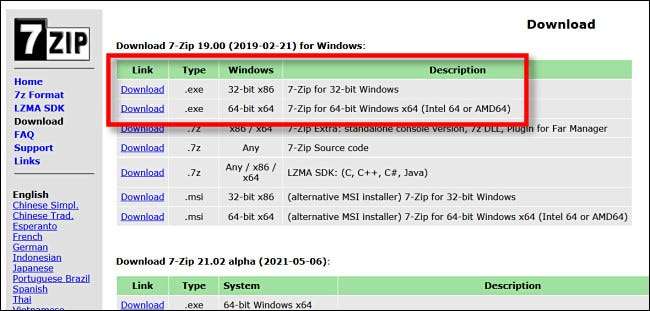
Depois de baixar, execute o arquivo EXE de 7-Zip Installation no local de download. No Windows 10, você pode ver um pop-up que lê "O Windows protegeu seu PC." Em caso afirmativo, clique em "Mais informações", e clique em "Executar de qualquer maneira" para contornar o aviso. Em seguida, siga as etapas de instalação para 7-zip listadas na tela.
RELACIONADO: A melhor extração de arquivos e ferramenta de compressão para Windows
Em seguida, abra o arquivo VMDK e extrair arquivos
Uma vez instalado 7-Zip, localize o arquivo VMDK que você deseja extrair arquivos usando o File Explorer. Quando você encontra, clique com o botão direito do mouse em seu ícone e selecione "7-Zip" e, em seguida, "Abrir Archive" no menu.
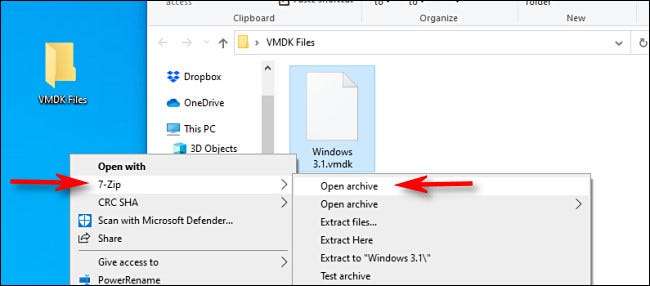
Uma janela de aplicativo de 7 zip será aberta. Se você é solicitado a selecionar uma partição, escolha um e clique em "OK". Depois disso, logo abaixo da barra de ferramentas, você verá uma lista dos arquivos armazenados dentro da imagem do disco. Se você precisar caçar um arquivo ou diretório específico, você pode navegar pelas pastas como faria no arquivo explorador.
Depois de encontrar o que você gostaria de extrair do arquivo VMDK, selecione o item (ou itens) e clique no botão "Extrato" na barra de ferramentas.
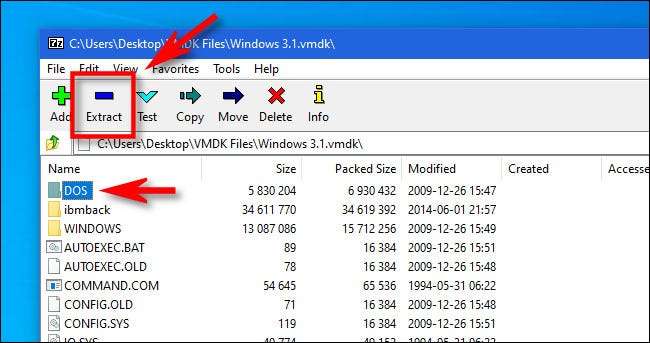
O 7-Zip abrirá uma janela de diálogo "Copiar" que permite navegar até o local no seu PC onde você deseja salvar os arquivos extraídos. Depois de selecionar, clique em "OK" e 7-Zip extrairá os arquivos para esse local. Muito fácil!
Repita este processo quantas vezes necessário para recuperar arquivos de Vmdks, velho e novo parecido.
RELACIONADO: Como encolher uma máquina virtual do VMware e liberar espaço em disco
Outro método de abrir arquivos VMDK
Embora a opção completamente livre acima seja tentadora, se você tiver VMware Workstation Player. ou VMware Workstation Pro. Instalado, você tem outra opção para extrair arquivos de um VMDK que é bastante fácil.
Primeiro, localize o arquivo de disco virtual no Explorer e clique com o botão direito do mouse e selecione "Mapear o disco virtual" no menu. Na janela que aparece, atribua o disco virtual a uma letra de unidade no seu PC com Windows e, em seguida, você pode abri-lo no arquivo Explorer e copiar arquivos sobre como normalmente se fosse um disco físico. Boa sorte!
RELACIONADO: Geek iniciante: Como criar e usar máquinas virtuais







